Tesla : vérifier la version du logiciel de la voiture
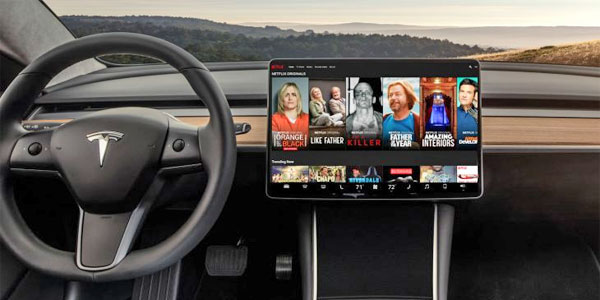
Les véhicules Tesla sont ce qu’il y a de mieux niveau technologie embarquée. On peut décrier la finition intérieure et la qualité des peintures de carrosserie (souvent en manquant d’objectivité), mais on ne peut pas annoncer que l’informatique embarquée dans une Tesla n’est pas ce qui existe de plus avancé dans le monde de l’automobile grand public.
Le constructeur américain diffuse régulièrement des mises à jour pour ses voitures. Il n’y a pas d’abonnement à payer pour les recevoir, toutes les voitures les reçoivent (Model 3, Y, S, X). Ces mises à jour sont aussi utiles et indispensables que les mises à jour d’un ordinateur (Windows Update) ou sur un smartphone. En plus de corriger de potentiels bugs, la firme d’Elon Musk ajoute aussi des nouvelles fonctionnalités plus ou moins utiles. Cette nouvelle manière de concevoir le cycle de vie d’une voiture a forcé les concurrents à en faire de même, quand auparavant ils facturaient chaque mise à jour effectuée en atelier, lors d’une révision par exemple.
Par simple information ou pour savoir si on peut déjà profiter d’une nouveauté disponible depuis une certaine version d’update, ce tutoriel montre comment connaitre la version du logiciel Tesla qui équipe une voiture. Une indication que l’on retrouve sur la voiture elle-même mais aussi sur son téléphone, via l’application mobile Tesla.
L’information est facilement accessible depuis l’écran principal de la voiture, mais aussi depuis votre téléphone. En effet, si vous avez une Tesla, vous avez certainement aussi installé l’application mobile Tesla pour utiliser le smartphone en tant que clé ou tout simplement pour gérer à distance votre véhicule (activer le chauffage ou la climatisation à distance, voir les caméras de surveillance Sentinelle, surveiller la charge depuis une borne, connaitre la pression des pneus, etc).
Voir la version du logiciel informatique Tesla
Depuis sa voiture
1. Sur l’écran au centre du tableau de bord, aller sur l’icône des paramètres de la voiture :
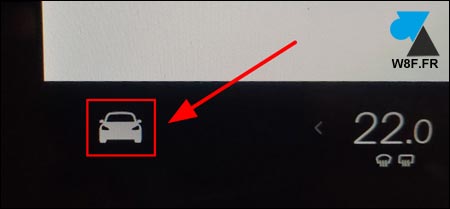
2. Aller à la rubrique « Logiciel » :
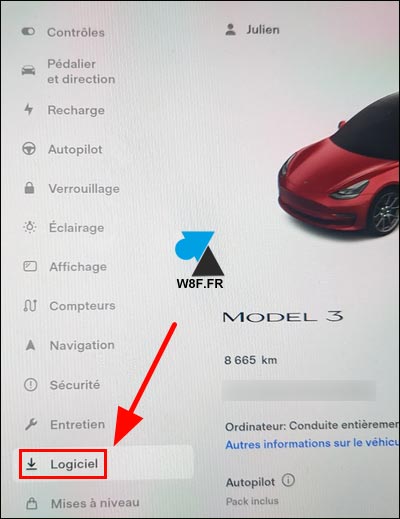
3. Descendre la partie droite de l’écran pour y voir le « Logiciel » avec une version indiquée. Dans l’exemple ci-dessous, il s’agit d’une Tesla équipée d’un logiciel V11 dans une version 2022.28.2.
On trouve aussi à cet endroit la version des données de navigation, c’est-à-dire la mise à jour des cartes du GPS.
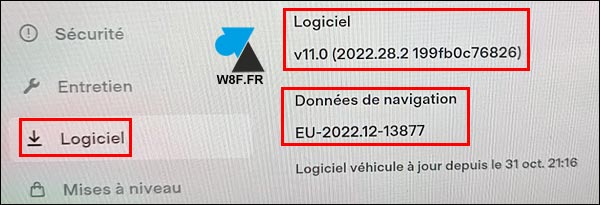
Depuis son téléphone
1. Ouvrir l’application Tesla.
2. Laisser faire le rafraichissement pour avoir la dernière information à jour.
3. Descendre tout en bas de la page d’accueil de l’application. Sous le « Model » et la version / motorisation se trouve le kilométrage, le numéro de série VIN et une « Version » : il s’agit de la version du logiciel installé dans la voiture.
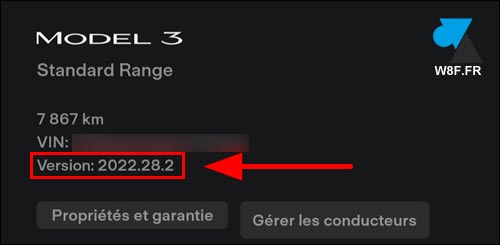
Cette information n’est pas la version de l’application mobile Tesla mais la version logicielle de la voiture.








Et même 2022.40.4 depuis ce matin. On va pas faire la liste tous les jours xD
Maintenant il y a la 2022.36.6 😉